Cara Memperbaiki Kesalahan Tidak Ada Rute Perselisihan

- 3529
- 1134
- Enrique Purdy
Perselisihan Menampilkan kesalahan "tidak ada rute" ketika klien tidak dapat berhasil terhubung ke saluran suara. Ini biasanya terjadi ketika jaringan Anda tidak mengizinkan koneksi ini, atau ada masalah di akhir platform.
Bagaimanapun, jika Anda ingin membawa saluran suara Anda kembali beraksi, Anda harus mengubah beberapa opsi di sistem Anda. Anda akan belajar bagaimana melakukan hal itu dalam panduan ini.
Daftar isi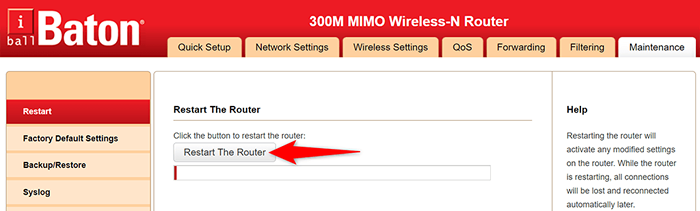
Jika Anda tidak memiliki Kekuatan Tombol dan Anda tidak yakin cara mengakses halaman Pengaturan Router Anda, matikan soket daya dan kemudian untuk me -reboot router Anda.
Siram cache DNS Anda untuk menyisihkan kesalahan tanpa kesalahan rute
Masalah cache DNS Anda juga dapat menyebabkan perselisihan tidak terhubung ke server suara, yang menghasilkan kesalahan "tidak ada rute". Dalam hal ini, coba hapus cache DNS Anda dan lihat apakah itu membantu memperbaiki masalah. Biasanya, sebagian besar masalah terkait DNS diperbaiki saat Anda melakukan ini.
Komputer Anda akan secara otomatis membangun kembali cache saat Anda menelusuri situs web, jadi Anda tidak kehilangan apapun.
- Buka Awal Menu, cari Command prompt, dan pilih Command prompt di Hasil Pencarian.
- Masukkan perintah berikut pada jendela prompt perintah dan tekan Memasuki: ipconfig /flushdns
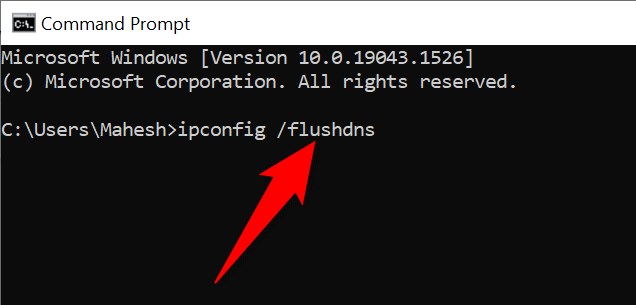
- Anda dapat menutup Command prompt jendela saat cache DNS Anda dihapus. Secara opsional, Anda dapat melepaskan dan memperbarui alamat IP Anda untuk memperbaiki masalah tertentu.
Izinkan Perselisihan melewati firewall Anda
Jika firewall Anda diaktifkan di sistem Anda, itu mungkin memblokir koneksi Discord ke Internet. Dalam hal ini, Anda harus mengizinkan klien perselisihan melalui firewall Anda untuk menghindari kesalahan "tidak ada rute".
Sebagian besar alat firewall memungkinkan Anda untuk menentukan aplikasi yang ingin Anda lewati tanpa batasan apa pun. Jika Anda menggunakan firewall windows windows windows windows, inilah cara untuk memutar daftar putih di alat ini:
- Membuka Pengaturan dengan mengklik kanan Awal ikon menu dan memilih Pengaturan.
- Pilih Jaringan & Internet > Windows Firewall untuk mengakses pengaturan firewall Anda.
- Memilih Izinkan aplikasi melalui firewall.
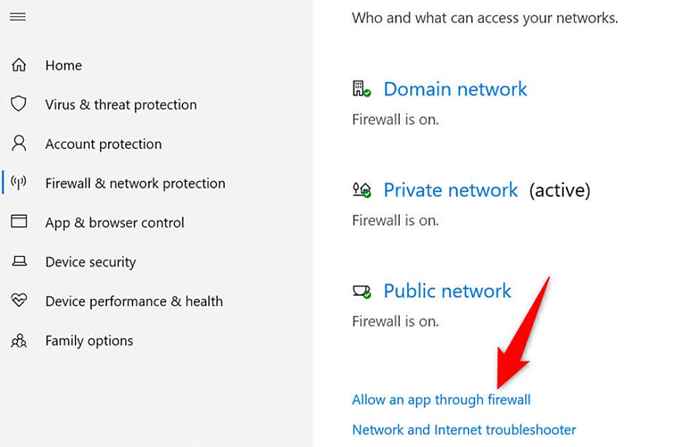
- Anda akan melihat daftar aplikasi Anda di layar Anda. Buat daftar ini dapat diedit dengan memilih Ubah pengaturan di sudut kanan atas.
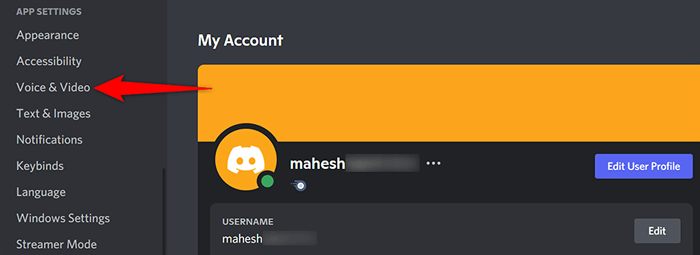
- Temukan dan nonaktifkan Aktifkan kualitas layanan prioritas paket tinggi Opsi di sebelah kanan.
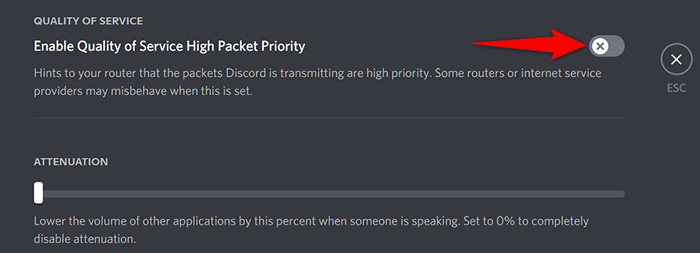
- Memilih ESC Di bagian atas untuk menutup halaman Pengaturan.
- Menutup dan membuka kembali Perselisihan aplikasi.
Nonaktifkan VPN Anda
Aplikasi VPN membantu mengamankan koneksi Anda dan memalsukan lokasi Anda, tetapi layanan semacam ini terkadang menyebabkan berbagai masalah jaringan. Kesalahan "tidak ada rute" Anda dalam perselisihan bisa menjadi hasil dari VPN yang dikelola dengan buruk.
Salah satu cara untuk memverifikasi itu adalah dengan sementara mematikan VPN Anda dan melihat apakah Anda masih mendapatkan kesalahan "tidak ada rute" di perselisihan. Jika Anda melakukannya, baca terus untuk menemukan lebih banyak solusi. Jika tidak, VPN Anda adalah pelakunya. Dalam hal ini, Anda dapat mencoba mengubah protokol VPN Anda ke UDP jika aplikasi Anda mendukungnya.
Di sebagian besar aplikasi VPN, Anda dapat menuju ke Pengaturan > Protokol dan ubah Mengangkut mode ke UDP. Jika itu tidak membantu, Anda mungkin harus mendapatkan penyedia VPN baru.
Ubah Wilayah Suara/Wilayah Server Anda
Perselisihan secara otomatis memilih server berkinerja terbaik untuk saluran suara Anda. Namun, terkadang, server ini tidak berkinerja sebagaimana dimaksud, dan pengguna akhirnya memiliki berbagai masalah, termasuk kesalahan "tidak ada rute".
Untungnya, Anda dapat secara manual mengubah server suara Anda dan melihat apakah itu membuat perbedaan. Saat Anda melakukan ini, semua pengguna di saluran Anda juga mulai menggunakan server yang baru dipilih.
- Meluncurkan Perselisihan, Akses server Anda, dan pilih Edit saluran (ikon gigi) di sebelah saluran suara Anda. Ini memungkinkan Anda mengakses pengaturan server saluran Anda.
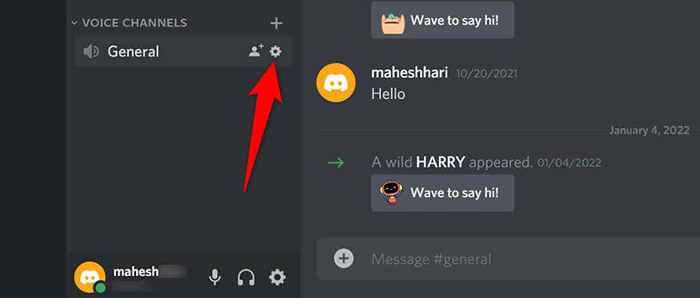
- Pilih Ringkasan tab dari bilah samping di sebelah kiri, jika Anda belum ada di sana.
- Gulir ke bawah halaman ke Region Override pilihan. Buka menu tarik-turun dan atur server suara baru secara manual.
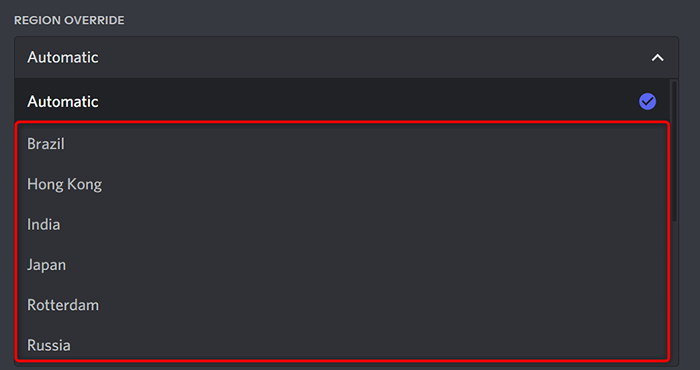
- Simpan perubahan Anda dengan memilih Simpan perubahan di dasar.
Ubah Klien Perselisihan Anda
Alasan yang mungkin Anda dapatkan dari kesalahan "tidak ada rute" adalah bahwa klien Perselisihan Anda memiliki masalah. Misalnya, jika Anda menggunakan aplikasi Discord di desktop Anda, file inti aplikasi mungkin salah, menyebabkan berbagai masalah.
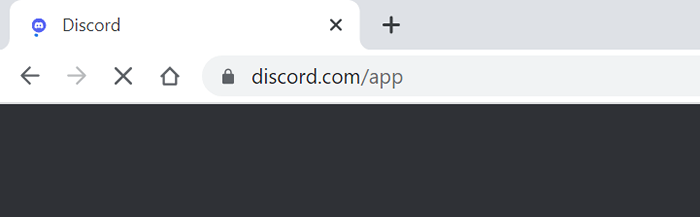
Anda dapat memverifikasi itu dengan mengakses perselisihan pada platform alternatif. Misalnya, jika Anda menggunakan aplikasi Desktop Perselisihan, beralih ke Discord di web dan lihat apakah Anda masih mendapatkan kesalahan. Jika tidak, klien Anda memiliki masalah dan Anda harus menghapus dan menginstal ulang klien untuk berpotensi memperbaiki masalah.
Tidak ada kesalahan rute pada perselisihan yang mudah diperbaiki
Jika Anda terganggu oleh kesalahan "No Route" Discord karena kesalahan membuat Anda tidak mengakses saluran suara Anda, cobalah beberapa metode di atas untuk memperbaiki masalah Anda. Setelah jaringan dan klien Anda dikonfigurasi dengan baik, Anda tidak boleh memiliki masalah mengakses platform pada perangkat Anda lagi.
- « Apa kesalahan gateway yang buruk 502 (dan cara memperbaikinya)
- 7 Hal Terburuk Tentang Windows 11 »

